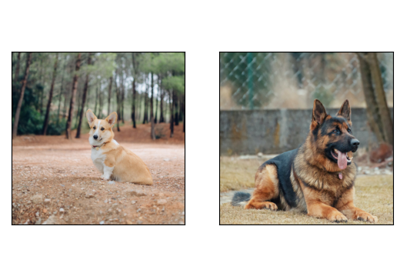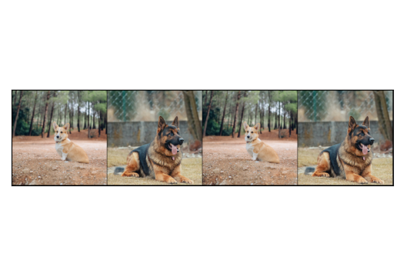torchvision.io¶
该软件包提供用于执行 IO 的函数
操作。它们目前特定于读取和写入视频和
图像。torchvision.io
视频¶
-
torchvision.io.read_video(文件名: str, start_pts: int = 0, end_pts: 可选[float] = 无, pts_unit: str = 'pts') → Tuple[torch.Tensor、torch 的 Tensor 和 Torch 的 T张量, Dict[str, Any]][来源]¶ 从文件中读取视频,同时返回视频帧和 音频帧
- 参数
- 返回
T 视频帧 aframes (Tensor[K, L]):音频帧,其中 K 是声道数,L 是点数 info (Dict):视频和音频的元数据。可以包含字段 video_fps (float) 和 audio_fps (int)
- 返回类型
vframes (张量 [T, H, W, C])
-
torchvision.io.read_video_timestamps(文件名: str, pts_unit: str = 'pts') → Tuple[List[int], optional[float]][源]¶ 列出视频帧时间戳。
请注意,该函数会逐帧解码整个视频。
-
torchvision.io.write_video(文件名:str,video_array:torch。张量,fps:浮点数,video_codec:str = 'libx264',选项:可选[Dict[str,任意]] = 无,audio_array:可选[torch.张量] = 无,audio_fps:可选[浮点数] = 无,audio_codec:可选[str] = 无,audio_options:可选[dict[str, any]] = 无) → 无[来源]¶ 在视频文件中写入 [T, H, W, C] 格式的 4d 张量
- 参数
filename (str) – 保存视频的路径
video_array (Tensor[T, H, W, C]) – 包含各个帧的张量, 作为 [T, H, W, C] 格式的 uint8 张量
fps (Number) – 每秒视频帧数
video_codec (str) – 视频编解码器的名称,即“libx264”、“h264”等。
options (Dict) – 包含要传递到 PyAV 视频流中的选项的字典
audio_array (Tensor[C, N]) – 包含音频的张量,其中 C 是通道数 N 是样本数
audio_fps (Number) – 音频采样率,通常为 44100 或 48000
audio_codec (str) – 音频编解码器的名称,即 “mp3”、“aac” 等。
audio_options (Dict) – 包含要传递到 PyAV 音频流中的选项的字典
细粒度视频 API¶
除了功能之外,我们还提供高性能
与函数相比,用于更精细的控制。
它在完全支持 torchscript 的同时完成所有这些工作。read_videoread_video
-
class (path, stream='video')[来源]
torchvision.io.VideoReader¶ 细粒度视频阅读 API。 支持从单个视频中逐帧读取各种流 容器。
例
以下示例创建一个对象,查找到 2 秒 point 并返回单个帧:
VideoReaderimport torchvision video_path = "path_to_a_test_video" reader = torchvision.io.VideoReader(video_path, "video") reader.seek(2.0) frame = next(reader)
VideoReader实现可迭代 API,使其适合 将其与itertools以获得更高级的阅读。 因此,我们可以在 for 循环中使用一个实例:VideoReaderreader.seek(2) for frame in reader: frames.append(frame['data']) # additionally, `seek` implements a fluent API, so we can do for frame in reader.seek(2): frames.append(frame['data'])
跟
itertools,我们可以使用 以下代码:for frame in itertools.takewhile(lambda x: x['pts'] <= 5, reader.seek(2)): frames.append(frame['data'])
同样,可以实现在 2 秒时间戳后读取 10 帧 如下:
for frame in itertools.islice(reader.seek(2), 10): frames.append(frame['data'])
注意
每个流描述符由两部分组成:流类型(例如 'video')和 唯一的 Stream ID(由视频编码决定)。 这样,如果视频容器包含多个 相同类型的流,用户可以访问他们想要的流。 如果仅传递流类型,则解码器会自动检测该类型的第一个流。
- 参数
path (string) – 支持格式的视频文件的路径
stream (string, optional) – 所需流的描述符,后跟流 ID, 格式为 .默认为 。 当前可用的选项包括
{stream_type}:{stream_id}"video:0"['video', 'audio']
-
__next__()[来源]¶ 解码并返回当前流的下一帧。 帧被编码为具有 mandatory 的 dict data 和 pts 字段,其中 data 是一个张量,pts 是一个 帧的演示时间戳(以秒为单位) 作为 float 进行。
- 返回
一个字典,包含解码帧 () 和相应的时间戳 (),以秒为单位
datapts- 返回类型
-
seek(time_s:float)[来源]¶ 在当前流中查找。
- 参数
time_s (float) – 寻道时间(以秒为单位)
注意
当前的实现是所谓的 precise seek。这 表示跟随 seek,调用 to 将返回 frame 替换为确切的时间戳(如果存在)或 时间戳大于 .
next()time_s
-
set_current_stream(stream: str)[来源]¶ 设置当前流。 显式定义我们正在作的流。
- 参数
stream (string) – 所需流的描述符。默认为 Currently available stream types include . 每个描述符由两部分组成:流类型(例如 'video')和 唯一的 Stream ID(由视频编码决定)。 这样,如果视频容器包含多个 相同类型的流,用户可以访问他们想要的流。 如果仅传递流类型,则解码器会自动检测第一个流 并返回它。
"video:0"['video', 'audio']- 返回
成功时为 True,否则为 False
- 返回类型
(布尔)
检查视频的示例:
import torchvision
video_path = "path to a test video"
# Constructor allocates memory and a threaded decoder
# instance per video. At the moment it takes two arguments:
# path to the video file, and a wanted stream.
reader = torchvision.io.VideoReader(video_path, "video")
# The information about the video can be retrieved using the
# `get_metadata()` method. It returns a dictionary for every stream, with
# duration and other relevant metadata (often frame rate)
reader_md = reader.get_metadata()
# metadata is structured as a dict of dicts with following structure
# {"stream_type": {"attribute": [attribute per stream]}}
#
# following would print out the list of frame rates for every present video stream
print(reader_md["video"]["fps"])
# we explicitly select the stream we would like to operate on. In
# the constructor we select a default video stream, but
# in practice, we can set whichever stream we would like
video.set_current_stream("video:0")
图像¶
-
类 [来源]
torchvision.io.ImageReadMode¶ 读取图像时支持各种模式。
用于按原样加载图像、转换为灰度、具有透明度的灰度、RGB 和 具有透明度的 RGB。
ImageReadMode.UNCHANGEDImageReadMode.GRAYImageReadMode.GRAY_ALPHAImageReadMode.RGBImageReadMode.RGB_ALPHA
-
torchvision.io.read_image(路径:str,模式:torchvision.io.image.ImageReadMode = <ImageReadMode.UNCHANGED: 0>) → torch。张量[来源]¶ 将 JPEG 或 PNG 图像读取为 3 维 RGB 张量。 (可选)将图像转换为所需的格式。 输出张量的值为 uint8,介于 0 和 255 之间。
- 参数
path (str) – JPEG 或 PNG 图像的路径。
mode (ImageReadMode) – 用于选择性转换图像的读取模式。 违约:。 有关各种 可用模式。
ImageReadMode.UNCHANGEDImageReadMode
- 返回
输出 (Tensor[image_channels, image_height, image_width])
使用 的示例 :
read_image
-
torchvision.io.decode_image(输入:Torch。张量,模式: torchvision.io.image.ImageReadMode = <ImageReadMode.UNCHANGED: 0>) → torch。张量[来源]¶ 检测图像是 JPEG 还是 PNG,并执行适当的 作将图像解码为 3 维 RGB Tensor。
(可选)将图像转换为所需的格式。 输出张量的值为 uint8,介于 0 和 255 之间。
- 参数
input (Tensor) – 一个一维 uint8 张量,包含 PNG 或 JPEG 图像。
mode (ImageReadMode) – 用于选择性转换图像的读取模式。 违约:。 有关各种 可用模式。
ImageReadMode.UNCHANGEDImageReadMode
- 返回
输出 (Tensor[image_channels, image_height, image_width])
-
torchvision.io.encode_jpeg(输入:Torch。Tensor,质量:int = 75)→ torch。张量[来源]¶ 采用 CHW 布局中的输入张量,并返回包含内容的缓冲区 的相应 JPEG 文件。
- 参数
input (Tensor[channels, image_height, image_width])) - 通道的 int8 图像张量,其中必须为 1 或 3。
ccquality (int) – 生成的 JPEG 文件的质量,它必须是介于 1 和 100。默认值:75
- 返回
- 一个一维 int8 张量,其中包含
JPEG 文件。
- 返回类型
输出 (Tensor[1])
-
torchvision.io.decode_jpeg(输入:Torch。张量,模式: torchvision.io.image.ImageReadMode = <ImageReadMode.UNCHANGED: 0>, device: str = 'cpu') → torch。张量[来源]¶ 将 JPEG 图像解码为 3 维 RGB 张量。 (可选)将图像转换为所需的格式。 输出张量的值为 uint8,介于 0 和 255 之间。
- 参数
input (Tensor[1]) – 一个一维 uint8 张量,包含 JPEG 图像的原始字节。此张量必须在 CPU 上, 无论参数如何。
devicemode (ImageReadMode) – 用于(可选)的读取模式 转换图像。违约:。 有关各种 可用模式。
ImageReadMode.UNCHANGEDImageReadModedevice (str 或 torch.device) – 解码图像将在其上的设备 被存储。如果指定了 cuda 设备,则图像将被解码 使用 NVJPEG。这只是 支持 CUDA 版本 >= 10.1
- 返回
输出 (Tensor[image_channels, image_height, image_width])
-
torchvision.io.encode_png(输入:Torch。Tensor,compression_level:int = 6) → torch。张量[来源]¶ 采用 CHW 布局中的输入张量,并返回包含内容的缓冲区 。
- 参数
input (Tensor[channels, image_height, image_width]) - 通道的 int8 图像张量,其中必须为 3 或 1。
cccompression_level (int) – 结果文件的压缩系数,它必须是一个数字 介于 0 和 9 之间。默认值:6
- 返回
- 一个一维 int8 张量,其中包含
PNG 文件。
- 返回类型
张量[1]
-
torchvision.io.decode_png(输入:Torch。张量,模式: torchvision.io.image.ImageReadMode = <ImageReadMode.UNCHANGED: 0>) → torch。张量[来源]¶ 将 PNG 图像解码为 3 维 RGB 张量。 (可选)将图像转换为所需的格式。 输出张量的值为 uint8,介于 0 和 255 之间。
- 参数
input (Tensor[1]) – 一个一维 uint8 张量,包含 PNG 图像的原始字节。
mode (ImageReadMode) – 用于(可选)的读取模式 转换图像。违约:。 有关各种 可用模式。
ImageReadMode.UNCHANGED
- 返回
输出 (Tensor[image_channels, image_height, image_width])
-
torchvision.io.write_png(输入:Torch。张量,文件名:str,compression_level:int = 6)[来源]¶ 采用 CHW 布局的输入张量(如果是灰度图像,则为 HW) 并将其保存在 PNG 文件中。